Vuoi vedere lo Stato di WhatsApp dei tuoi contatti, ma dal momento che non hai molta dimestichezza con questa famosa app di messaggistica istantanea sei “bloccato” e non sai come procedere? Beh, voglio rassicurarti, perché la procedura che dovrai attuare è davvero semplicissima: basterà pigiare sull’apposita voce “Stato” per accedere alla schermata contenente tutti gli aggiornamenti pubblicati dai tuoi amici, dopodiché dovrai pigiare sulla loro anteprima per visualizzarli a schermo. Ora ti spiego per bene come fare su Android, iPhone e addirittura su PC.
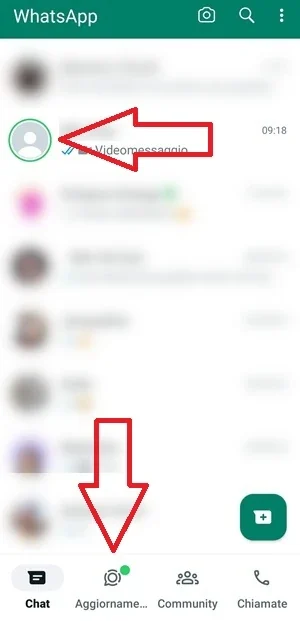
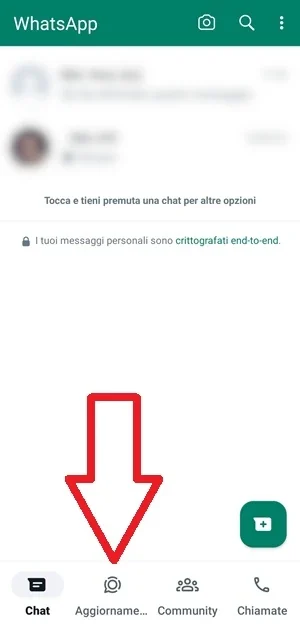
Android
Per vedere lo Stato di WhatsApp dei tuoi amici su Android, avvia WhatsApp pigiando sulla sua icona (per intenderci, quella con la cornetta bianca su sfondo verde) e fai tap sulla scheda Stato che è collocata in alto. Nella schermata che si aprirà, pigia su uno dei cerchietti collocati immediatamente dopo la voce Aggiornamenti recenti e WhatsApp avvierà la visualizzazione automatica degli aggiornamenti di Stato condivisi dai tuoi contatti.
Qualora volessi rivedere nuovamente uno Stato che hai già guardato, pigia di nuovo sulla sua anteprima (il “cerchietto” di cui ti parlavo poc’anzi), che a quel punto sarà collocata sotto la voce Aggiornamenti visti. Ti ricordo che gli Stati possono essere visualizzati finché non vengono eliminati in modo automatico, dopo 24 ore dalla loro pubblicazione.
Se invece desideri rispondere a uno Stato con una tua foto, un tuo video o un tuo messaggio, fai tap sulla voce Rispondi collocata in basso.
iPhone
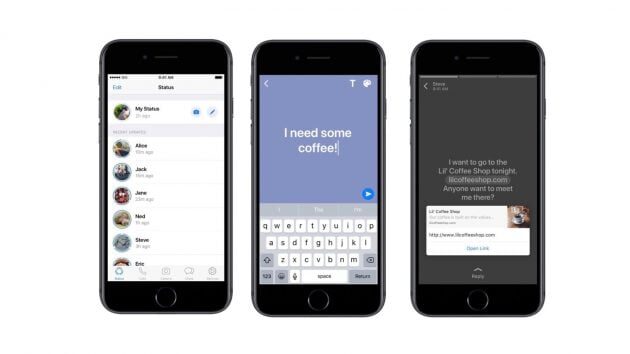
Se utilizzi un iPhone, avvia WhatsApp pigiando sulla sua icona e fai tap sulla voce Stato collocata in basso a sinistra. Nella schermata che si apre, pigia su uno dei cerchietti situati immediatamente sotto la voce Aggiornamenti recenti e, come per “magia”, visualizzerai gli aggiornamenti di Stato dei contatti che hai salvato in rubrica. WhatsApp ti mostrerà tutti gli Stati disponibili in sequenza: tu non dovrai fare altro che goderti la visione dei contenuti presenti in essi!
Se desideri rivedere lo Stato di un tuo amico, non devi fare altro che pigiare nuovamente sulla sua anteprima situata sotto la voce Aggiornamenti visti, in modo tale da avviarne la riproduzione automatica. Ti rammento ancora una volta che puoi visualizzare uno Stato finché questo non viene cancellato in modo automatico, dopo 24 ore dalla sua creazione.
Naturalmente anche su iOS è possibile rispondere agli Stati pubblicati dagli altri utenti su WhatsApp pigiando sull’apposita voce visualizzata in basso.

PC
Al momento non hai a portata di mano il tuo dispositivo Android o iOS e vorresti quindi vedere lo Stato di WhatsApp direttamente dal tuo PC? Nessun problema. Puoi fare ciò sia collegandoti al servizio WhatsApp Web dal browser sia scaricando il client ufficiale di WhatsApp sul tuo computer (ti ho spiegato bene come funziona nel mio tutorial su come scaricare WhatsApp su PC).
Se è la prima volta che ti colleghi al servizio WhatsApp Web o che apri il client di WhatsApp per Windows o macOS, ti verrà chiesto di scansionare il QR Code, operazione necessaria per accedere al tuo account dal PC. Per riuscire nell’impresa, avvia innanzitutto WhatsApp sul tuo smartphone, accedi alle sue Impostazioni, pigia sulla voce relativa al servizio WhatsApp Web/Desktop e scansiona il QR Code con la fotocamera del tuo device. Se vuoi avere qualche info in più su come portare a termine la procedura che ti ho appena descritto in breve, leggi pure la guida in cui mostro nel dettaglio come utilizzare WhatsApp su PC.
Non appena avrai configurato correttamente WhatsApp Web, clicca sull’icona dello Stato (il cerchio spezzato) che è collocata in alto, vicino alla tua foto del profilo. Nella schermata nera che ti verrà mostrata, fai clic sulle anteprime degli stati che hanno creato i tuoi contatti: WhatsApp ne avvierà la riproduzione automatica, proprio come avviene sui dispositivi mobili.